Steam: Familienbibliothek teilen — einfache Anleitung
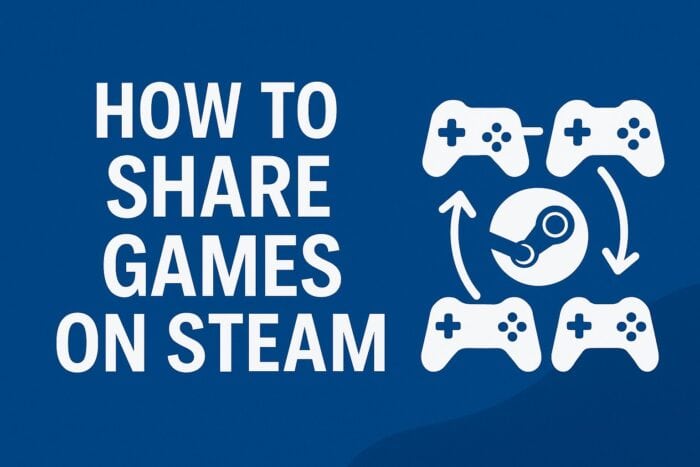
TL;DR
Steam Family Library Sharing erlaubt das Teilen Ihrer gesamten Spielebibliothek mit bis zu fünf vertrauenswürdigen Accounts auf bis zu zehn Computern. Aktivieren Sie Steam Guard, autorisieren Sie den Zielcomputer und lassen Sie den anderen Nutzer Ihre Bibliothek verwenden. Beachten Sie, dass immer nur eine Person gleichzeitig aus einer gemeinsamen Bibliothek spielen kann.
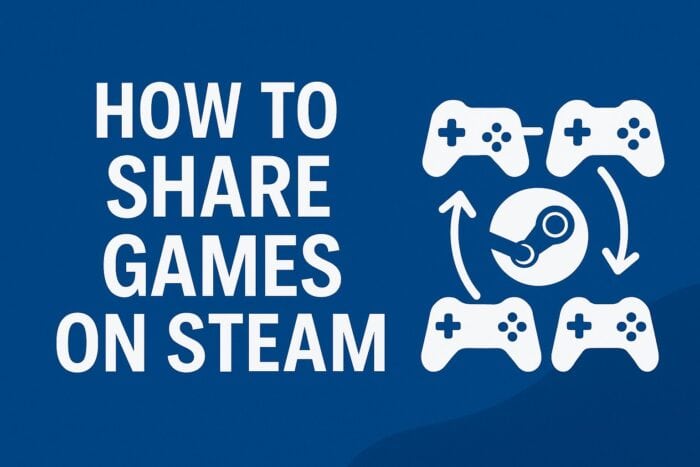
Inhaltsverzeichnis
- Wie teile ich Spiele auf Steam?
- Steam Guard aktivieren
- Computer autorisieren
- Gemeinsame Spiele verwenden
- Schlüsselregeln und Beschränkungen
- Fehlersuche
- Alternativen zum Teilen
- Rollen-Checkliste
- Sicherheits- und Datenschutzhinweise
- FAQs
- Fazit
Wie teile ich Spiele auf Steam?
Die Funktion heißt “Family Library Sharing”. Sie gibt vertrauenswürdigen Personen Zugriff auf Ihre Bibliothek, ohne Ihre Zugangsdaten weiterzugeben. Folgen Sie diesen Schritten.
1. Steam Guard aktivieren
Schützen Sie zunächst Ihr Konto mit Steam Guard (Zweistufige Absicherung). Ohne diese Sicherung können Sie keine Geräte autorisieren.
- Öffnen Sie den Steam-Client.
- Melden Sie sich mit Ihrem Account an.
- Klicken Sie im oberen Menü auf Steam und dann auf Einstellungen.
- Wählen Sie Account.
- Aktivieren Sie Steam Guard-Sicherheit per E-Mail oder Mobile App.

Hinweis: Die mobile Authenticator-App ist schneller für Codes und bietet besseren Schutz gegen Account-Diebstahl.
2. Computer autorisieren
Autorisieren Sie den Computer, auf dem Ihre Spiele genutzt werden sollen. Dies geschieht nur einmal pro Computer.
- Melden Sie sich auf dem Zielcomputer im Steam-Client mit Ihrem Account an.
- Gehen Sie zu Steam > Einstellungen > Family.
- Unter Family Library Sharing aktivieren Sie die Option Bibliotheksfreigabe auf diesem Computer autorisieren.
- Wählen Sie die Accounts aus, denen Sie Zugriff gewähren wollen, und bestätigen Sie.
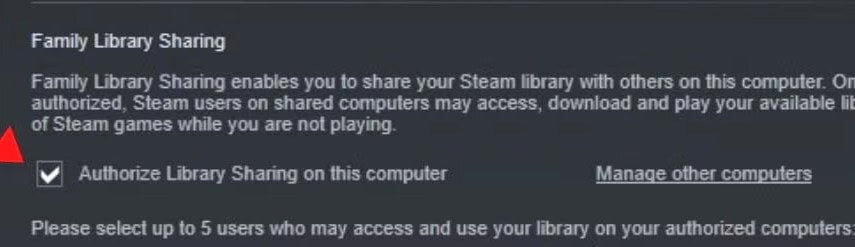
Wichtig: Melden Sie sich danach wieder von Ihrem Account ab, damit sich die anderen Benutzer mit ihren eigenen Accounts anmelden können.
3. Gemeinsame Spiele verwenden
Der autorisierte Nutzer kann nun Ihre Bibliothek sehen und Spiele als “ausgeliehen” markieren.
- Der andere Nutzer meldet sich mit seinem eigenen Account auf dem autorisierten Computer an.
- Er öffnet seine Bibliothek; freigegebene Spiele erscheinen dort mit dem Hinweis, dass sie ausgeliehen sind.
- Solange Sie nicht selbst gerade ein Spiel aus Ihrer Bibliothek spielen, kann der andere Nutzer das Spiel herunterladen und starten.
Wenn Sie spielen, während jemand anderes ein Spiel aus Ihrer Bibliothek nutzt, wird der andere Nutzer in der Regel nach kurzer Zeit aufgefordert, das Spiel zu beenden oder zu kaufen.
Schlüsselregeln und Beschränkungen
- Sie können bis zu 10 Computer und 5 Accounts autorisieren.
- Nur eine Person kann gleichzeitig Spiele aus einer freigegebenen Bibliothek spielen.
- Einige Titel sind von der Freigabe ausgeschlossen, z. B. Spiele mit Drittanbieter-Abonnements, bestimmte Aktivierungsschlüssel oder regionale Sperren.
- Die Freigabe betrifft die gesamte Bibliothek. Einzelne Spiele selektiv zu teilen ist nicht möglich.
Faktenbox
- Maximale autorisierte Computer: 10
- Maximale autorisierte Accounts: 5
- Gleichzeitige Nutzung pro Bibliothek: 1
Fehlersuche
Wenn etwas nicht funktioniert, prüfen Sie diese Punkte:
- Steam Guard aktiv?: Ohne aktivierten Steam Guard lassen sich keine Authorisierungen erteilen.
- Richtiger Account angemeldet?: Autorisieren Sie den Computer mit dem Account, der die Bibliothek besitzt.
- Temporäre Sperre wegen gleichzeitiger Nutzung?: Wenn der Bibliotheksinhaber ein Spiel startet, wird der ausgeliehene Spieler gekickt.
- Regionale/gebrandete Keys oder DLC-Bindungen: Manche Inhalte lassen sich nicht teilen.
- Serverstatus prüfen: In seltenen Fällen liegt ein Problem bei Steam selbst vor (status.steampowered.com).
Wenn eine Bibliothek nicht erscheint, melden Sie sich ab und wieder an. Entfernen Sie die Autorisierung und führen Sie sie erneut durch.
Alternativen zum Teilen
Wenn Family Sharing nicht passt, gibt es weitere Optionen:
- Spiel verschenken über Steam-Geschenke.
- Einen zweiten Kauf tätigen, wenn beide gleichzeitig spielen müssen.
- Steam Remote Play Together für lokale Multiplayer-Sessions über das Netzwerk.
- Family View für sichere Kindersperren und eingeschränkten Zugriff.
Rollen-Checkliste
Lender (Bibliotheksinhaber):
- Steam Guard aktiviert.
- Nur vertraute Konten autorisieren.
- Autorisierte Computer regelmäßig überprüfen und nicht mehr benötigte Geräte entfernen.
Borrower (Nutzer, der ausleiht):
- Eigener Steam-Account verwenden.
- Nicht versuchen, Zugangsdaten zu speichern oder weiterzugeben.
- Spiele nur laden, wenn der Inhaber nicht spielt.
Sicherheits- und Datenschutzhinweise
- Geben Sie niemals Ihr Passwort weiter. Die Autorisierung erfolgt über Ihren Account, nicht durch Teilen von Login-Daten.
- Entfernen Sie autorisierte Computer, wenn Sie keinen Zugriff mehr wünschen.
- Verwenden Sie die Steam-Authentificator-App für besseren Schutz.
- Bei Verdacht auf unbefugten Zugriff sofort Passwort ändern und alle Authorisierungen widerrufen.
- Persönliche Daten der anderen Nutzer sollten vertraulich behandelt werden; teilen Sie keine Zahlungs- oder Identitätsdaten.
FAQs
Können zwei Personen dasselbe freigegebene Spiel gleichzeitig spielen?
Nein. Pro Bibliothek ist nur ein Spieler gleichzeitig erlaubt.
Kann ich nur bestimmte Spiele teilen?
Nein. Die Freigabe gilt für die gesamte Bibliothek. Allerdings sind nicht alle Spiele teilbar.
Ist Family Sharing sicher?
Ja, sofern Sie nur Geräte und Accounts autorisieren, denen Sie vertrauen, und Steam Guard aktiviert haben.
Funktioniert Big Picture Mode mit freigegebenen Spielen?
Ja. Big Picture Mode bleibt nutzbar. Wenn nötig, können Sie den Modus über die Steam-Einstellungen verlassen.
Fazit
Steam Family Library Sharing ist eine praktische Möglichkeit, Spiele mit Familie und engen Freunden zu teilen. Aktivieren Sie Steam Guard, autorisieren Sie gezielt Geräte und beachten Sie die Einschränkungen — besonders die Regel, dass jeweils nur eine Person aus einer Bibliothek spielen kann. Entfernen Sie nicht mehr benötigte Autorisierungen regelmäßig, um Ihr Konto sicher zu halten.
Ähnliche Materialien

Podman auf Debian 11 installieren und nutzen
Apt-Pinning: Kurze Einführung für Debian

FSR 4 in jedem Spiel mit OptiScaler
DansGuardian + Squid (NTLM) auf Debian Etch installieren

App-Installationsfehler auf SD-Karte (Error -18) beheben
